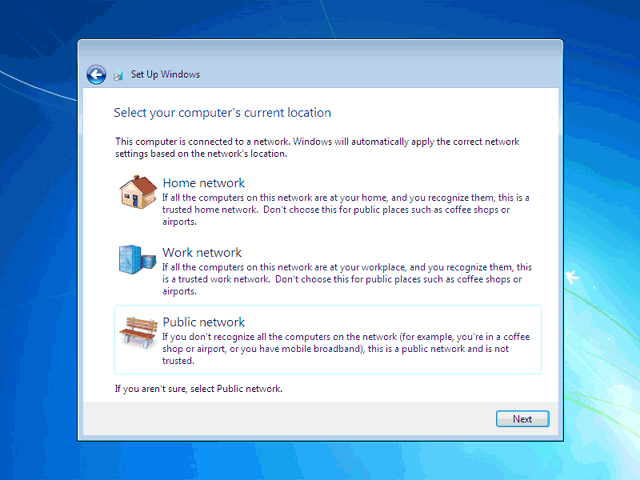- نصب ویندوز 7
- مهاجرت از ویستا به 7
- راه اندازی دوگانه ویندوز
7 به همراه ویستا - نصب ویندوز 7 از ابتدا
- رجیستری ویندوز
- رجیستری ویندوز چیست؟
- دسترسی به ویرایشگر رجیستری
- پشتیبان گیری از رجیستری
- Group Policy Edit
- دسترسی به ویرایشگر gpedit
- کار کردن با ویرایشگر gpedit
- پشتیبانی و بازیابی
- پشتیبان گیری از فایل ها
- امنیت
- افزودن حق دسترسی به
منوی محتوا - رمزدار کردن داده های درایو
- Bitlocker To Go
- برداشتن رمز Bitlocker
- گروه خانگی ویندوز
- نصب گروه خانگی شما
- الحاق گروه خانگی خود به یک
کامپیوتر یگرد - دسترسی به فیل های به اشتراک
گذاشته در گروه خانگی - ساخت یک دیسک ترمیم
- آفتابگردان
- دانشگاه آزاد اسلامی قزوین
- دانشگاه آزاد اسلامی ساوه
- دانشگاه آزاد اسلامی کرمانشاه
- یاهو
- گوگل
کامپيوتر را روشن کرده و DVD نصب Windows 7 را در DVD Drive قرار دادهايم. در اين حالت پيغام زير ظاهر ميشود. در اين زمان بايد يک کليد از صفحه کليد را فشار دهيد در صورتي که در زمان مناسب اين کار را انجام ندهيد اين پيغام حذف شده و کامپيوتر از روي هارد ديسک يا شبکه بالا ميآيد، (Boot ميشود) و براي ديدن دوباره اين پيغام بايد کامپيوتر را Restart کنيد.
اکنون يک کليد از صفحه کليد را فشار دهيد تا برنامه نصب از روي DVD شروع به کار کند.
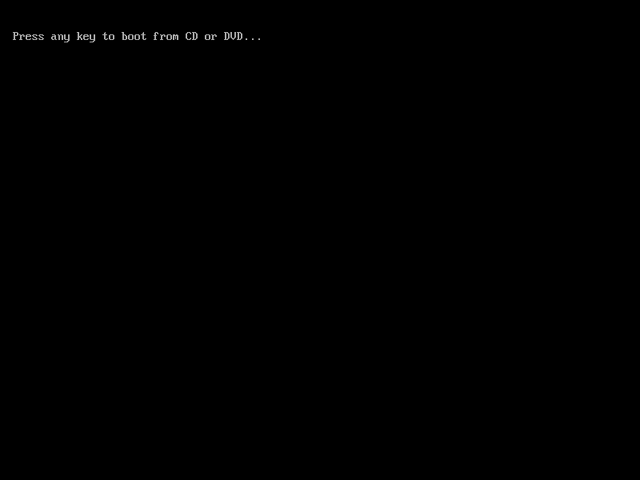 برنامه نصب شروع به کار مي کند و بايد منتظر باشيد، تا صفحه زير ظاهر شود.
در اين قسمت زباني که با استفاده از آن برنامه نصب اجرا خواهد شد و پيش فرضي زبان، زمان و نوع صفحه کليد در ويندوزي که در حال نصب آن هستيم تعيين ميشود. فارسي سازي صفحه کليد در اين مرحله انجام
نمي شود. در لوح فشرده ضميمه به بررسي روش اضافه کردن زبان فارسي پرداخته شده است.
برنامه نصب شروع به کار مي کند و بايد منتظر باشيد، تا صفحه زير ظاهر شود.
در اين قسمت زباني که با استفاده از آن برنامه نصب اجرا خواهد شد و پيش فرضي زبان، زمان و نوع صفحه کليد در ويندوزي که در حال نصب آن هستيم تعيين ميشود. فارسي سازي صفحه کليد در اين مرحله انجام
نمي شود. در لوح فشرده ضميمه به بررسي روش اضافه کردن زبان فارسي پرداخته شده است.
روي دکمه Next کليک کنيد.
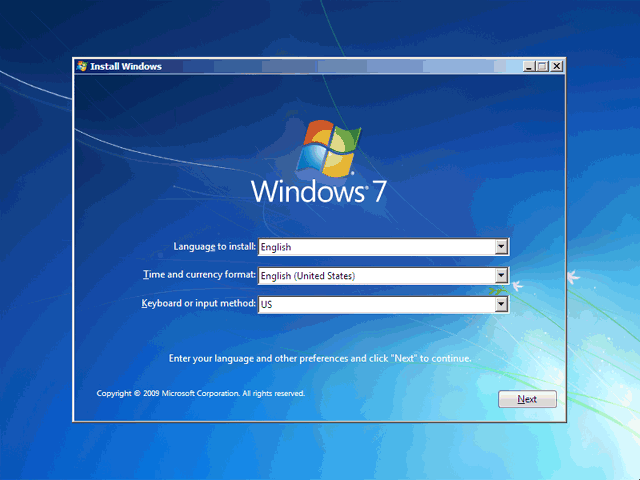
روي دکمه Install now کليک کنيد.
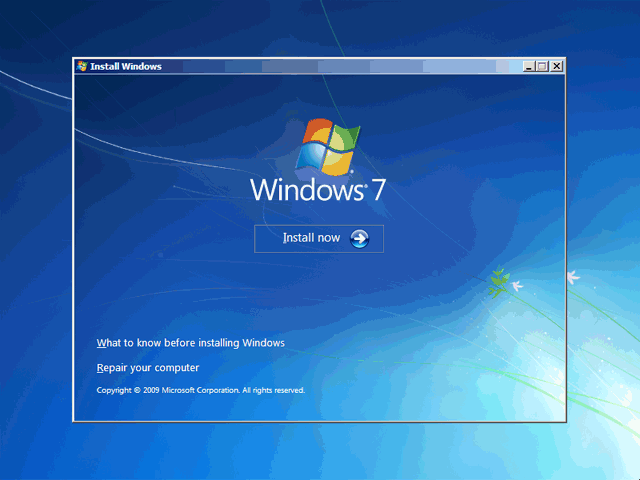 در اين قسمت بايد نسخهاي از سيستم عامل Windows 7 که مي خواهيم نصب کنيم را انتخاب نمائيد. نسخه Ultimate شامل تمامي ويژگيهاي موجود در ويندوز است. در اين نرم افزار آموزشي اين نسخه را ميخواهيم نصب کنيم. نسخه Ultimate براساس دو معماري x86 (32 بيتي) و x64 (64بيتي) قابل نصب است. عبارت 32 بيتي و 64 بيتي اشاره به معماري پردازشگر (CPU) کامپيوتر شما دارد. مزيت نسخه 64 بيتي در سرعت بيشتر آن و توانايي استفاده از حافظه بيشتر است. در نسخه 32 بيتي فقط دو گيگ از حافظه نصب شده در کامپيوتر شما قابل دسترس خواهد بود. در اين نرمافزار آموزشي نسخه 64 بيتي را ميخواهيم نصب کنيم.
در اين قسمت بايد نسخهاي از سيستم عامل Windows 7 که مي خواهيم نصب کنيم را انتخاب نمائيد. نسخه Ultimate شامل تمامي ويژگيهاي موجود در ويندوز است. در اين نرم افزار آموزشي اين نسخه را ميخواهيم نصب کنيم. نسخه Ultimate براساس دو معماري x86 (32 بيتي) و x64 (64بيتي) قابل نصب است. عبارت 32 بيتي و 64 بيتي اشاره به معماري پردازشگر (CPU) کامپيوتر شما دارد. مزيت نسخه 64 بيتي در سرعت بيشتر آن و توانايي استفاده از حافظه بيشتر است. در نسخه 32 بيتي فقط دو گيگ از حافظه نصب شده در کامپيوتر شما قابل دسترس خواهد بود. در اين نرمافزار آموزشي نسخه 64 بيتي را ميخواهيم نصب کنيم.
روي گزينه Windows 7 Ultimate X64 کليک کنيد.
روي دکمه Next کليک کنيد.
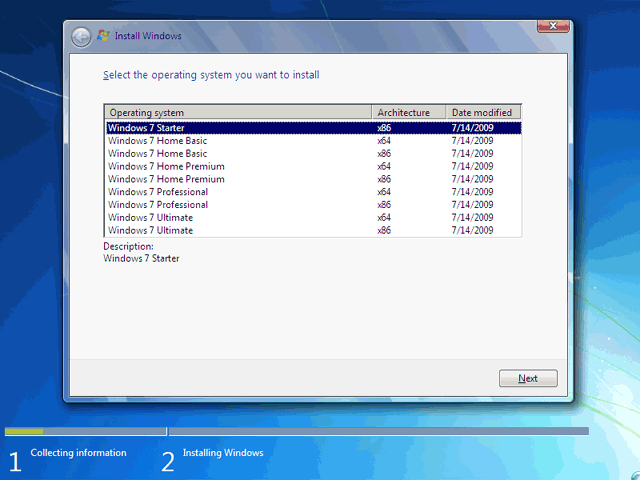 در اين قسمت قوانين نحوه استفاده از Windows 7 نوشته شده است.
در اين قسمت قوانين نحوه استفاده از Windows 7 نوشته شده است.
روي گزينهI accept the license terms که نشان دهنده خواندن و قبول داشتن اين قوانين است کليک کنيد.
روي دکمه Next کليک کنيد.
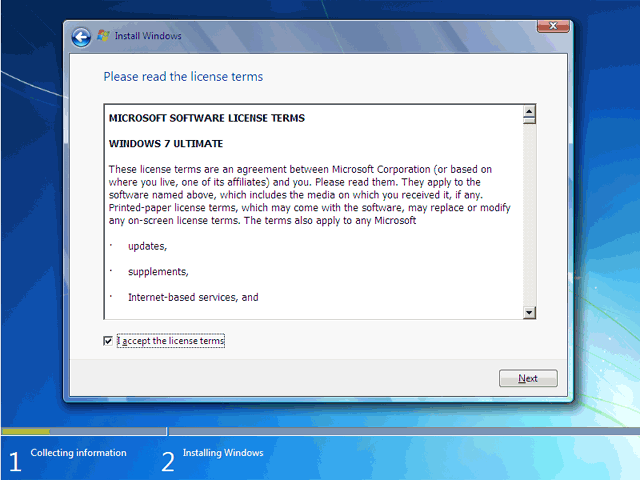
تعیین روش نصب Windows 7
توجه :
در صورتيکه ميخواهيد دو نسخه از ويندوز مثلاً Vista و 7 را در کنار يکديگر داشته باشيد بايد اين گزينه را انتخاب کنيد. در هر دو حالت فوق هيچ فايلي از روي کامپيوتر شما پاک نميشود ولي پيشنهاد ميشود که از فايلهاي خود پشتيبان تهيه کنيد.روي گزينه Custom (advanced) کليک کنيد.
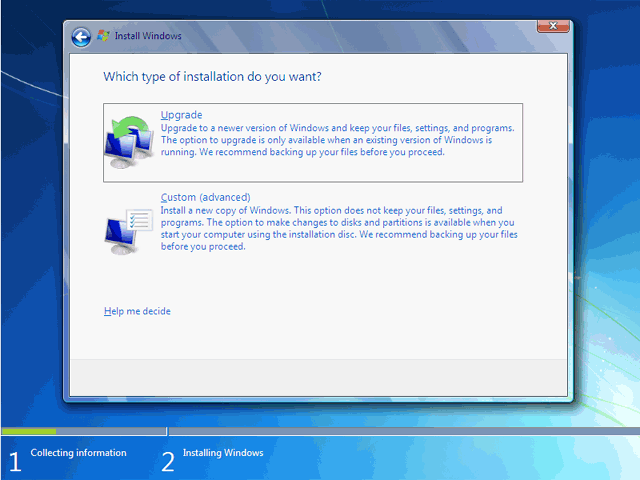
تعیین پارتیشن
توجه :
در صورتيکه ميخواهيد دو نسخه از ويندوز مثلاً Vista و 7 را در کنار يکديگر داشته باشيد بايد پارتيشني را انتخاب کنيد که در آن ويندوز نصب نشده باشد. در صورتيکه پارتيشني را انتخاب کنيد که در آن ويندوز نصب شده باشد تمامي فايلهاي مربوط به نسخه قبلي ويندوز در شاخه windows.old ذخيره شده و نسخه جديد نصب ميشود و ديگر در زمان روشن کردن کامپيوتر امکان انتخاب نسخه قبلي ويندوز را نخواهيد داشت.روي گزينه Drive options(advanced) کليک کنيد.
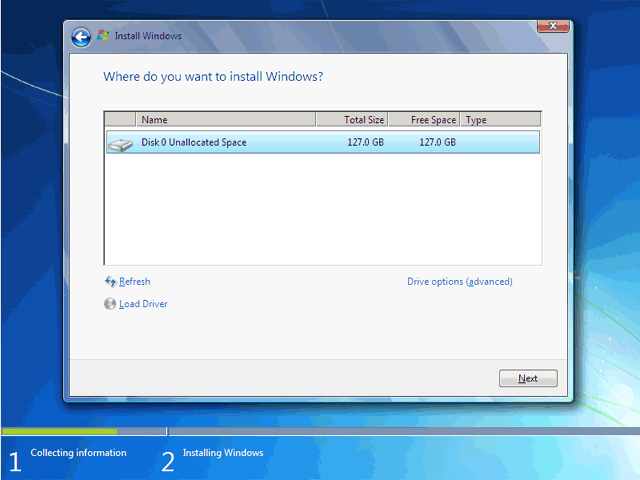 در اين قسمت يک سري گزينه جهت ايجاد، حذف، ادغام و فرمت کردن پارتيشن ها نمايش داده شده است. در صورتيکه بخواهيد اطلاعات يک پارتيشن را پاک کنيد ابتدا بر روي پارتيشن مورد نظر از ليست بالا کليک کرده و سپس روي گزينه Format کليک کنيد. توجه کنيد که با فرمت کردن يک پارتيشن تمامي اطلاعات موجود در آن پاک شده و ديگر قابل دسترس نيست. با کليک بر روي گزينه Delete پارتيشن انتخاب شده حذف
مي شود و با کليک بر روي دکمه New يک پارتيشن جديد مي توانيد ايجاد کنيد. توجه کنيد که در صورتيکه يک پارتيشني را حذف کنيد تمامي اطلاعات موجود بر روي آن پاک مي شود!
در صورتيکه با مفاهيم فرمت و پارتيشن که در بخشهاي بعدي اين نرم افزار آموزشي تدريس خواهد شد آشنا نيستيد بهتر است که با اين گزينه ها کار نکنيد.
در اين قسمت يک سري گزينه جهت ايجاد، حذف، ادغام و فرمت کردن پارتيشن ها نمايش داده شده است. در صورتيکه بخواهيد اطلاعات يک پارتيشن را پاک کنيد ابتدا بر روي پارتيشن مورد نظر از ليست بالا کليک کرده و سپس روي گزينه Format کليک کنيد. توجه کنيد که با فرمت کردن يک پارتيشن تمامي اطلاعات موجود در آن پاک شده و ديگر قابل دسترس نيست. با کليک بر روي گزينه Delete پارتيشن انتخاب شده حذف
مي شود و با کليک بر روي دکمه New يک پارتيشن جديد مي توانيد ايجاد کنيد. توجه کنيد که در صورتيکه يک پارتيشني را حذف کنيد تمامي اطلاعات موجود بر روي آن پاک مي شود!
در صورتيکه با مفاهيم فرمت و پارتيشن که در بخشهاي بعدي اين نرم افزار آموزشي تدريس خواهد شد آشنا نيستيد بهتر است که با اين گزينه ها کار نکنيد.
روي دکمه Next کليک کنيد.
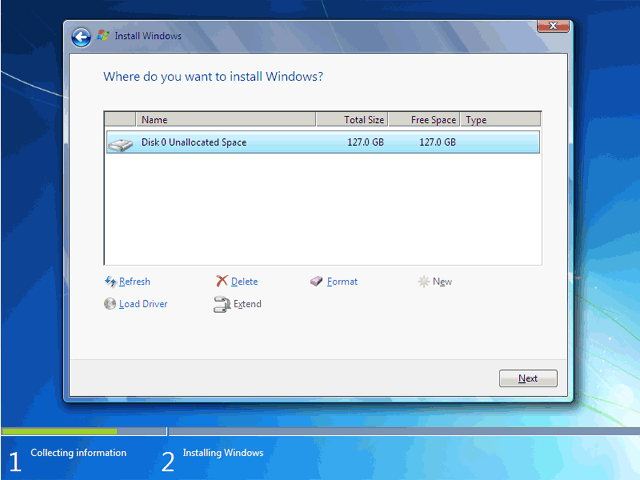 اکنون بايد منتظر بمانيد تا فايلهاي نصب کپي شده و نصب شوند. اين زمان بين 10 تا 15 دقيقه خواهد بود. پس از کپي و نصب صفحه زير را مشاهده مي کنيد در اين مرحله تمامي فايلها کپي شده و سيستم عامل Windows 7 ميخواهد کامپيوتر را Restart کند.
اکنون بايد منتظر بمانيد تا فايلهاي نصب کپي شده و نصب شوند. اين زمان بين 10 تا 15 دقيقه خواهد بود. پس از کپي و نصب صفحه زير را مشاهده مي کنيد در اين مرحله تمامي فايلها کپي شده و سيستم عامل Windows 7 ميخواهد کامپيوتر را Restart کند.
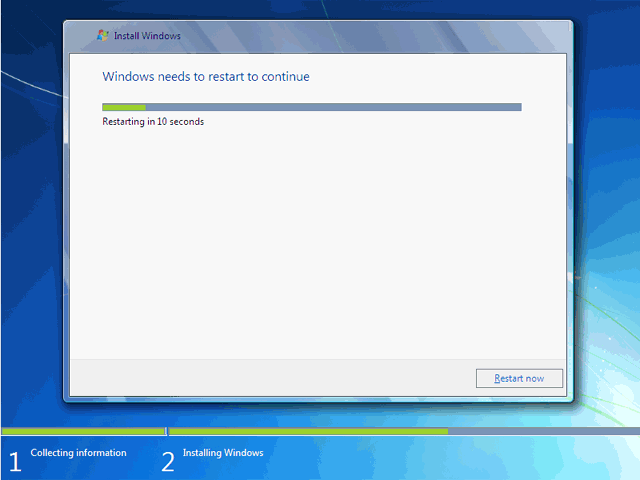 ه دليل اينکه هنوز DVD نصب Windows 7 داخل DVD Drive ميباشد پيغام روبرو ظاهر شده است. توجه کنيد که در اين قسمت نبايد هيچ دکمهاي را فشار دهيد در صورتيکه کليدي از صفحه کليد را فشار دهيد برنامه نصب از ابتدا اجرا ميشود. بعد از مدت زماني اين پيغام رد ميشود.
در ادامه برنامه نصب به طور خودکار روند نصب را تکميل مي کند. بعد از مدتي برنامه نصب دوباره کامپيوتر شما را restart ميکند.
ه دليل اينکه هنوز DVD نصب Windows 7 داخل DVD Drive ميباشد پيغام روبرو ظاهر شده است. توجه کنيد که در اين قسمت نبايد هيچ دکمهاي را فشار دهيد در صورتيکه کليدي از صفحه کليد را فشار دهيد برنامه نصب از ابتدا اجرا ميشود. بعد از مدت زماني اين پيغام رد ميشود.
در ادامه برنامه نصب به طور خودکار روند نصب را تکميل مي کند. بعد از مدتي برنامه نصب دوباره کامپيوتر شما را restart ميکند.
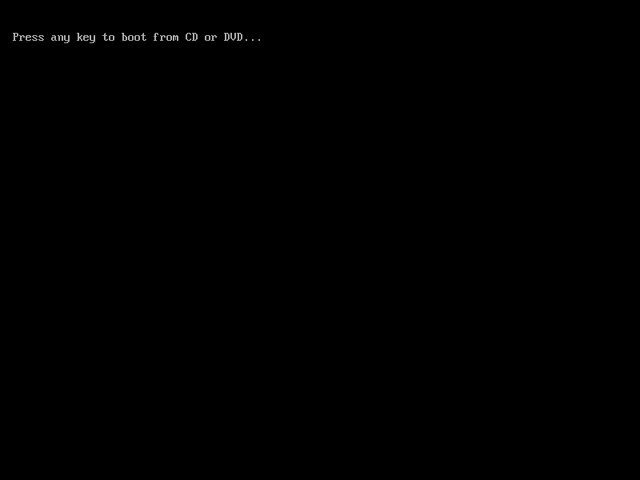
تعیین کد کاربری
روي دکمه Next کليک کنيد.
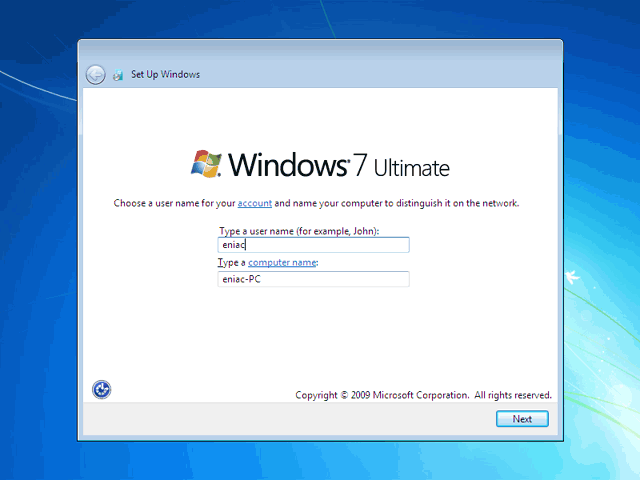 در صورتيکه سيستم عامل Windows 7 را از شرکت مايکروسافت خريداري کرده باشيد يک شماره سريال نيز به شما داده ميشود آن شماره سريال را بايد در اين قسمت وارد نمائيد. در غير اين صورت شما فقط 30 روز ميتوانيد از اين نرم افزار استفاده کنيد.
در صورتيکه از نسخه اصلي استفاده نميکنيد روشهاي مختلفي براي کرک ويندوز وجود دارد که با توجه به DVD خريداري شده بايد اقدام نمائيد.
در صورتيکه سيستم عامل Windows 7 را از شرکت مايکروسافت خريداري کرده باشيد يک شماره سريال نيز به شما داده ميشود آن شماره سريال را بايد در اين قسمت وارد نمائيد. در غير اين صورت شما فقط 30 روز ميتوانيد از اين نرم افزار استفاده کنيد.
در صورتيکه از نسخه اصلي استفاده نميکنيد روشهاي مختلفي براي کرک ويندوز وجود دارد که با توجه به DVD خريداري شده بايد اقدام نمائيد.
روي دکمه Next کليک کنيد.
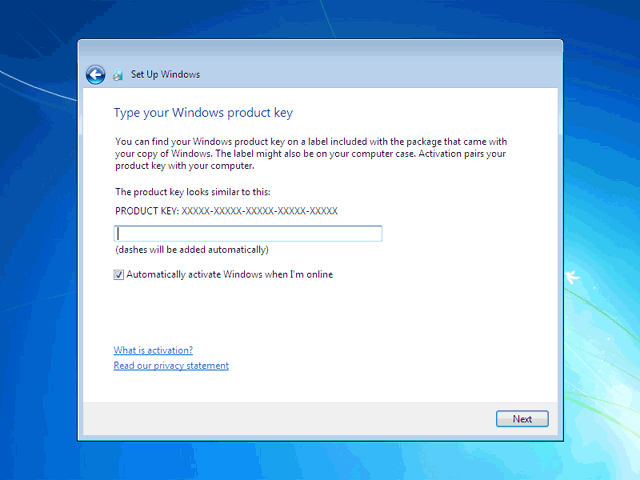 در اين قسمت سه گزينه ظاهر شده است. با انتخاب گزينه اول که توسط شرکت مايکروسافت پيشنهاد شده است Updateهاي جديد ويندوز بر روي کامپيوتر شما نصب ميشود با انتخاب گزينه دوم فقط Updateهاي مهم بر روي کامپيوتر شما نصب ميشود. در هر دو حالت فوق اطلاعاتي از کامپيوتر شما براي شرکت مايکروسافت ارسال ميشود تا در توليد بهتر ويندوز و مشکلات پيش آمده با مايکروسافت همکاري کنيد.
با انتخاب گزينه آخر updateها نصب نميشوند. منظور از Update فايلهايي است که از سايت مايکروسافت دانلود ميشوند تا ويندوز شما بهتر و با امنيت بيشتر کار کند.
در اين قسمت سه گزينه ظاهر شده است. با انتخاب گزينه اول که توسط شرکت مايکروسافت پيشنهاد شده است Updateهاي جديد ويندوز بر روي کامپيوتر شما نصب ميشود با انتخاب گزينه دوم فقط Updateهاي مهم بر روي کامپيوتر شما نصب ميشود. در هر دو حالت فوق اطلاعاتي از کامپيوتر شما براي شرکت مايکروسافت ارسال ميشود تا در توليد بهتر ويندوز و مشکلات پيش آمده با مايکروسافت همکاري کنيد.
با انتخاب گزينه آخر updateها نصب نميشوند. منظور از Update فايلهايي است که از سايت مايکروسافت دانلود ميشوند تا ويندوز شما بهتر و با امنيت بيشتر کار کند.
بر روي گزينه اول کليک کنيد.
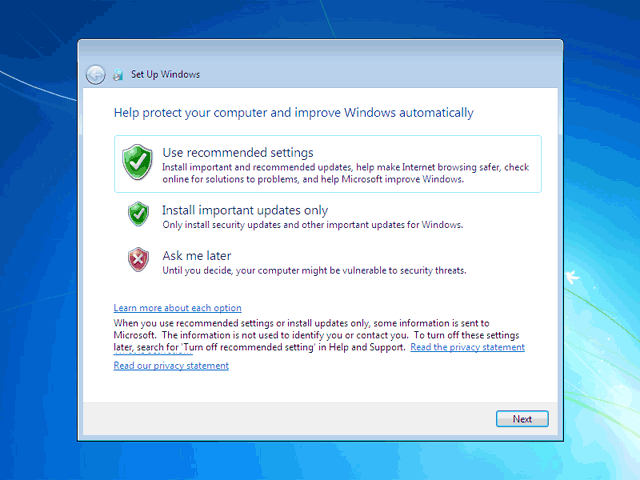
تنظیم زمان
روي دکمه Next کليک کنيد.
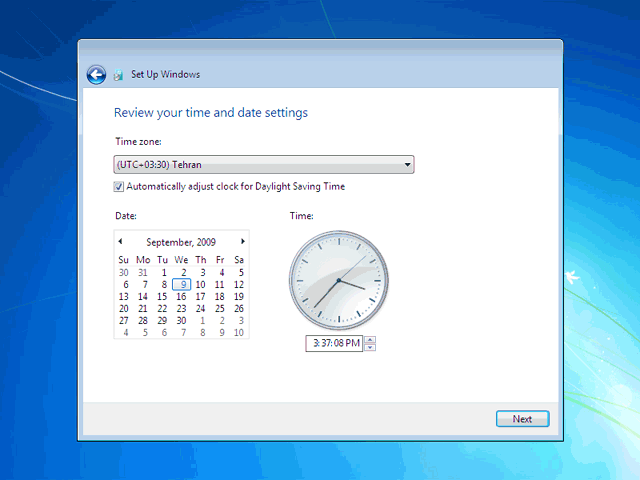 در اين قسمت سه گزينه مربوط به شبکهاي که هم اکنون به آن متصل هستيد، موجود است. با اين تنظيمات اطلاعات موجود در کامپيوتر شما با سطوح مختلف امنيتي تنظيم ميشود. اين سه گزينه از بالا به پايين شبکه موجود در خانه، محل کار و اماکن عمومي ميباشد.
در اين قسمت سه گزينه مربوط به شبکهاي که هم اکنون به آن متصل هستيد، موجود است. با اين تنظيمات اطلاعات موجود در کامپيوتر شما با سطوح مختلف امنيتي تنظيم ميشود. اين سه گزينه از بالا به پايين شبکه موجود در خانه، محل کار و اماکن عمومي ميباشد.
روي گزينه Work network کليک کنيد.